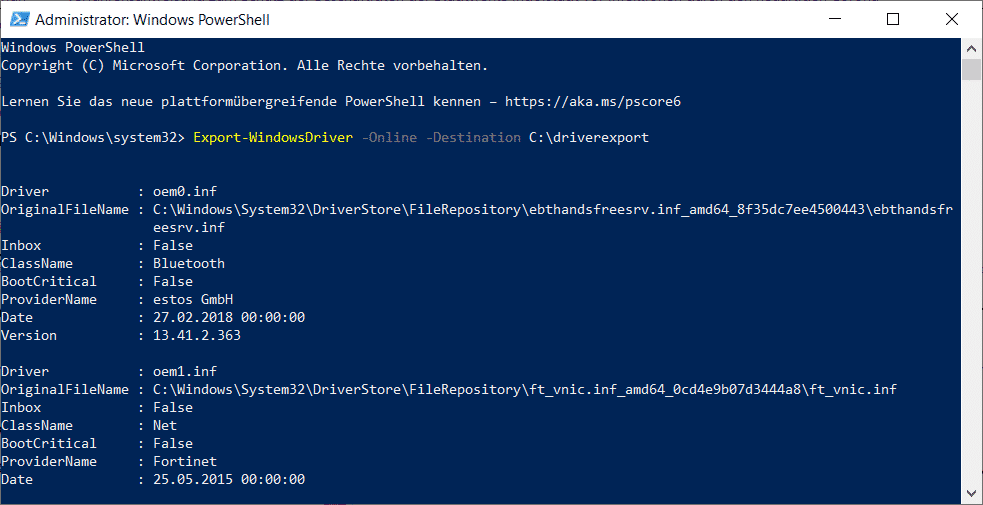Windows Treiber exportieren mit PowerShell
Wer sein eigenes Windows Image erstellen will, braucht wahrscheinlich für spezielle Geräte auch Treiber. Dafür muss man erst die Windows Treiber exportieren und danach die Windows Treiber importieren. Das Exportieren und Importieren erledigt man am Besten mit PowerShell, da man damit mit wenigen Befehlen zum gewünschten Ergebnis kommt.

OpenClipart-Vectors / Pixabay
Windows Treiber exportieren per PowerShell
Zuerst installieren wir auf dem Computermodell, von dem wir die Treiber exportieren wollen, unser Windows. Danach sollten erstmal alle Windows Updates installiert werden. Falls “exotische” Geräte verbaut sind, installiert euch bitte die Treiber per Hand nach. Im Geräte Manager sollte nun also kein Gerät ohne Treibe vorhanden sein.
Nun werden die Treiber des aktuell laufenden Systems mit PowerShell exportiert:
Export-WindowsDriver -Online -Destination C:\yourdrivers
Es können auch Treiber aus einem Offline Image exportiert werden:
Export-WindowsDriver -Path c:\your-offline-image -Destination c:\yourdrivers
Das ist im Endeffekt schon alles! 🙂
Es können allerdings noch weitere Parameter benutzt werden:
Benötigte Parameter zum Exportieren
Zum Exportieren der Windows Treiber mit PowerShell benötigt man zwei Parameter, die unverzichtbar sind. Hierzu wird Online verwendet, und auch Path.
-Online
Gibt an, dass das aktuell laufende System benutzt werden soll
-Path
Gibt den Pfad des Offline – Image an
Optionale Parameter
Es gibt aber nicht nur benötigte Schalter für das Treiber exportieren unter Windows Betriebssystemen, sondern auch optionale Parameter, mit denen man den Ziel-Ort der Treiber angeben kann, oder Log-Dateien schreiben kann.
-Destination
Gibt den Pfad an, wo die Treiber gespeichert werden sollen
-LogLevel
Gibt den Log Level an, der verwendet werden soll
- 1 = Errors only
- 2 = Errors and warnings
- 3 = Errors, warnings, and information
- 4 = All of the information listed previously, plus debug output
-LogPath
Gibt den Pfad der Logdatei an
-SystemDrive
Gibt den Pfad zu den BootMgr Dateien an. Im Regelfall ist das der Systemdatenträger
-WindowsDirectory
Gibt den Pfad zum Windows Ordner an